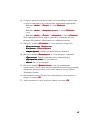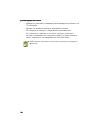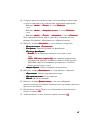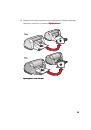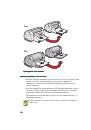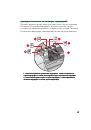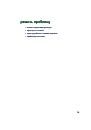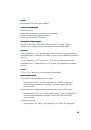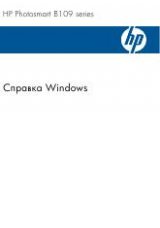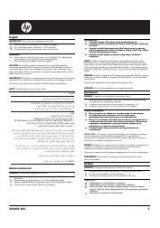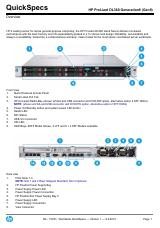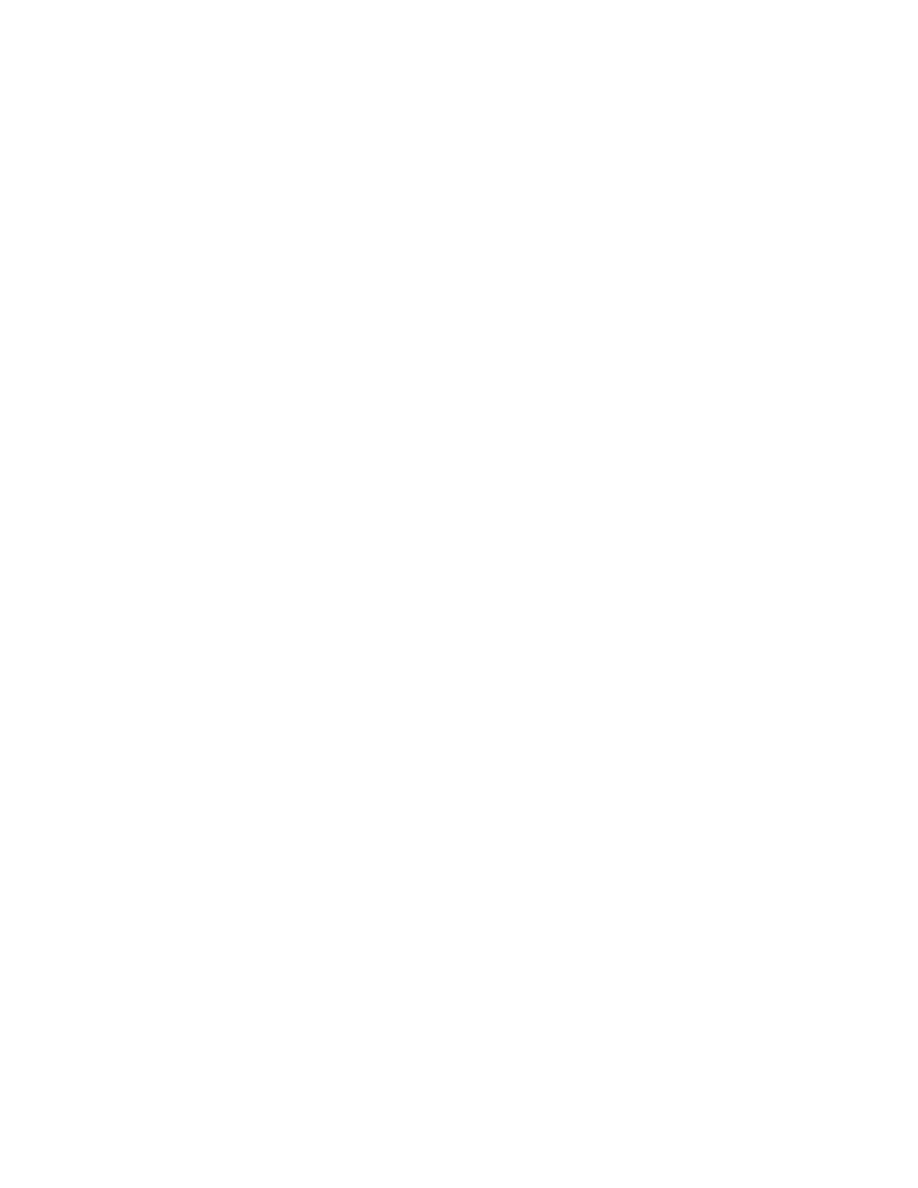
21
21
21
21
печать на бумаге форматов letter и A4
печать на бумаге форматов letter и A4
печать на бумаге форматов letter и A4
печать на бумаге форматов letter и A4
1.
Откройте файл, который нужно напечатать.
Следуйте одним из указанных ниже путей для выбора параметров
печати (в зависимости от используемой прикладной программы):
• Выберите
«Файл»
«Файл»
«Файл»
«Файл»
>
«Печать»
«Печать»
«Печать»
«Печать»
, а затем
«Свойства»
«Свойства»
«Свойства»
«Свойства»
–или–
• Выберите
«Файл»
«Файл»
«Файл»
«Файл»
>
«Настройка печати»
«Настройка печати»
«Настройка печати»
«Настройка печати»
, а затем
«Свойства»
«Свойства»
«Свойства»
«Свойства»
–или–
• Выберите
«Файл»
«Файл»
«Файл»
«Файл»
>
«Печать»
«Печать»
«Печать»
«Печать»
>
«Настройка»
«Настройка»
«Настройка»
«Настройка»
, а затем
«Свойства»
«Свойства»
«Свойства»
«Свойства»
.
При этом появится окно свойств принтера, в котором имеются
вкладки «Настройка», «Возможности» и «Дополнительно».
2.
Выберите вкладку
«Настройка»
«Настройка»
«Настройка»
«Настройка»
, а затем выберите следующее:
•
«Качество печати»
«Качество печати»
«Качество печати»
«Качество печати»
:
«Черновое»
«Черновое»
«Черновое»
«Черновое»
,
«Нормальное»
«Нормальное»
«Нормальное»
«Нормальное»
или
«Оптимальное»
«Оптимальное»
«Оптимальное»
«Оптимальное»
•
«Тип бумаги»
«Тип бумаги»
«Тип бумаги»
«Тип бумаги»
:
«Обычная бумага»
«Обычная бумага»
«Обычная бумага»
«Обычная бумага»
•
«Формат бумаги»
«Формат бумаги»
«Формат бумаги»
«Формат бумаги»
:
Letter
Letter
Letter
Letter
или
A4
A4
A4
A4
3.
Выберите вкладку
«Возможности»
«Возможности»
«Возможности»
«Возможности»
, а затем выберите следующее:
•
«Ориентация»
«Ориентация»
«Ориентация»
«Ориентация»
: Соответствующая ориентация
•
«Двусторонняя печать»
«Двусторонняя печать»
«Двусторонняя печать»
«Двусторонняя печать»
: выберите этот параметр, если необходимо
вручную выполнить печать с обеих сторон листа. Если вами
дополнительно приобретена принадлежность для двусторонней
печати НР (
предусмотрена не для всех моделей принтера
), то
двусторонняя печать будет осуществляться автоматически в случае
установки данного флажка.
•
«Копий»
«Копий»
«Копий»
«Копий»
: количество экземпляров
4.
Выберите вкладку
«Дополнительно»
«Дополнительно»
«Дополнительно»
«Дополнительно»
, если вам необходимо
осуществить печать в серых тонах или дополнительно отрегулировать
параметры расхода чернил, цвета или скорости печати (Pежим
Экономии Памяти).